内容识别技巧 Photoshop工具教程 学习内容识别缩放功能怎么用
佚名 人气:1
Photoshop工具教程:学习内容识别缩放功能怎么用,内容识别技巧。“ 内容识别缩放 ”又叫“内容识别比例”,作用是:在不改变重要可视图像内容区域的前提下,只缩放通常需要改变的区域(如背景)等。
内容识别缩放的使用方法:单击需要缩放的图层,执行“编辑”→“内容识别缩放”命令或使用内容识别缩放快捷键:Alt+Shift+Ctrl+C,此时在该图层四周出现了定界框,将光标移动至定界框的一侧,按住鼠标左键并拖动即可进行智能化的缩放操作,视觉效果满意后按Enter键完成变换操作。如下图:
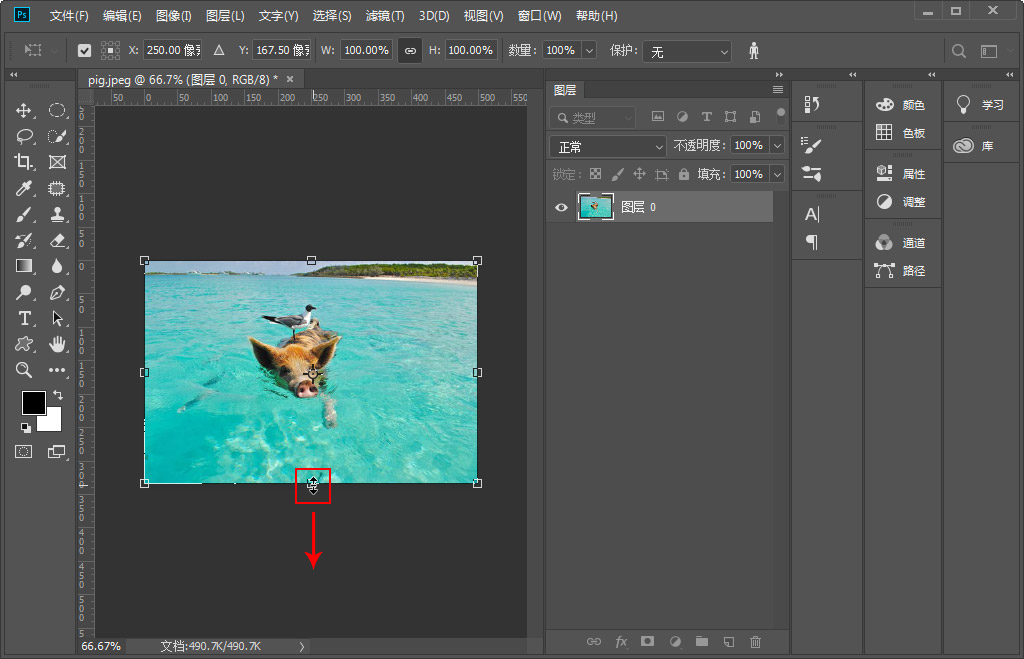
内容识别缩放的选项栏设置介绍:

内容识别缩放 ”选项栏有很多设置参数和自由变换雷同
数量:设置内容识别缩放与常规缩放的比例。在一般情况下使用默认数值100%即可。
保护:选择要保护的区域的Alpha通道。如果要在缩放图像时保留特定的区域,“内容识别比例”允许在调整大小的过程中使用Alpha通道来保护内容。
保护肤色:选中该按钮后,在缩放图像时,可以智能识别并保护人的肤色区域。
通过以上教程的学习和练习,我们总结出:内容识别缩放对于背景图案和颜色越简单、越统一的图像识别性更高,识别效果更好。在以后的实际操作中,我们就要有针对性的使用 内容识别缩放 “”对图像进行处理,从而达到理想的效果。
加载全部内容